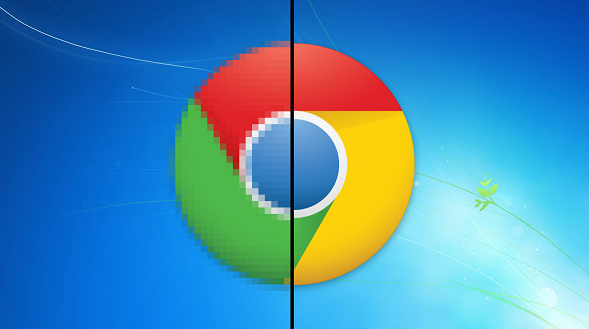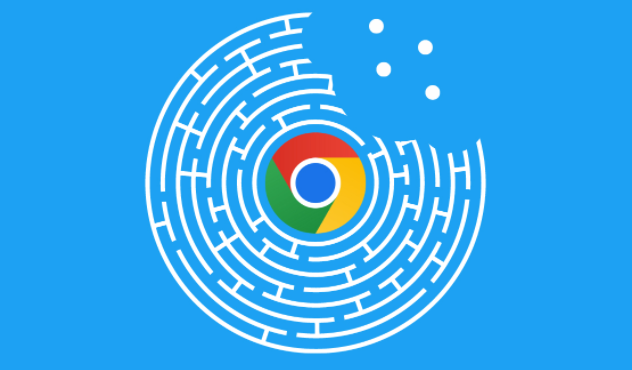如何使用Google浏览器提高网页响应速度
时间:2025-05-03
来源:谷歌浏览器官网
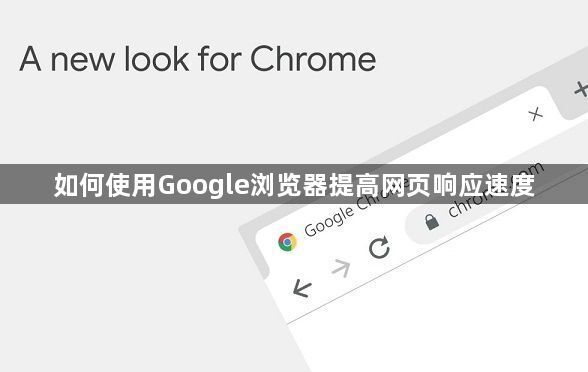
在当今数字化时代,快速加载的网页对于提供良好的用户体验至关重要。Google浏览器作为一款流行的网络浏览器,提供了多种方法来优化网页的响应速度。本文将详细介绍如何利用Google浏览器的功能和设置,以提高网页加载速度,确保用户能够更快地访问和浏览内容。
一、启用硬件加速
Google浏览器支持硬件加速功能,可以充分利用计算机的图形处理器(GPU)来加速网页渲染过程。要启用硬件加速,请按照以下步骤操作:
1. 打开Google浏览器。
2. 点击右上角的菜单按钮(通常是一个由三个点组成的图标)。
3. 选择“设置”。
4. 在“高级”选项卡下,找到“系统”部分。
5. 确保“使用硬件加速模式(如果可用)”选项已勾选。
二、清除缓存和Cookies
随着时间的推移,浏览器缓存和Cookies可能会积累大量数据,导致网页加载速度变慢。定期清除这些数据可以显著提高网页响应速度。以下是清除缓存和Cookies的步骤:
1. 在Google浏览器中,点击右上角的菜单按钮。
2. 选择“更多工具” > “清除浏览数据”。
3. 在弹出的对话框中,选择要清除的内容类型(例如,缓存、Cookies等)。
4. 点击“清除数据”按钮。
三、禁用不必要的扩展程序
虽然扩展程序可以为浏览器增加额外的功能,但过多的扩展程序也会影响网页加载速度。建议只保留必要的扩展程序,并禁用那些不常用的或对性能有影响的扩展程序。要管理扩展程序,请按照以下步骤操作:
1. 在Google浏览器中,点击右上角的菜单按钮。
2. 选择“更多工具” > “扩展程序”。
3. 在扩展程序页面中,可以启用或禁用特定的扩展程序。
四、优化网络设置
网络连接的稳定性和速度直接影响网页的加载时间。为了提高网页响应速度,可以尝试以下网络优化技巧:
1. 确保您的计算机连接到稳定的Wi-Fi网络或有线网络。
2. 关闭其他占用带宽的设备或应用程序。
3. 如果可能的话,尝试使用更快的网络服务提供商。
五、使用开发者工具分析性能问题
Google浏览器内置了强大的开发者工具,可以帮助用户分析和诊断网页性能问题。通过使用这些工具,您可以识别出导致网页加载缓慢的具体原因,并采取相应的措施进行优化。要打开开发者工具,请按下Ctrl+Shift+I(Windows/Linux)或Cmd+Opt+I(Mac),然后在“性能”标签页中查看相关数据和建议。
总之,通过启用硬件加速、清除缓存和Cookies、禁用不必要的扩展程序、优化网络设置以及使用开发者工具分析性能问题,您可以有效地提高Google浏览器中网页的响应速度。希望以上方法能够帮助您享受更流畅的上网体验!